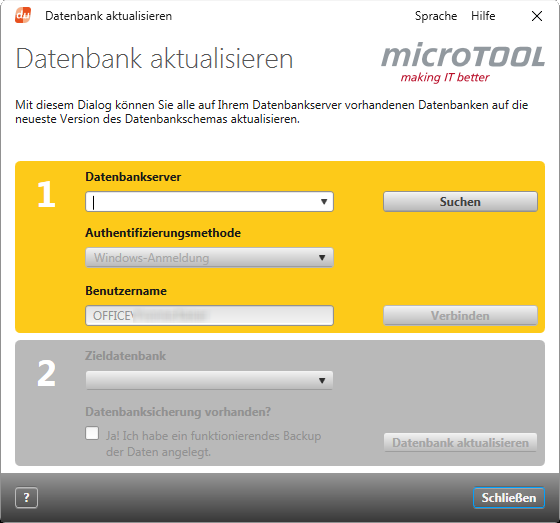Dialog „Datenbank aktualisieren“
Der Dialog
Schritt 1
Datenbankserver In der Dropdown-Liste wird Ihnen der lokale Server (localhost) angeboten. Liegt der SQL-Server an anderer Stelle im Netzwerk, können Sie ihn über Suchen auswählen. Alternativ können Sie den Namen des Servers auch eintippen.
Suchen Durchsucht das Netzwerk nach SQL-Servern. Die gefundenen Server werden anschließend in der Dropdown-Liste Datenbankserver zur Auswahl angeboten.
Authentifizierungsmethode Legen Sie hier die Methode fest, mit der sie sich am Server anmelden wollen. Die gewählte Methode muss der Methode entsprechen, die am Datenbankserver verwendet wird. Voreingestellt ist Windows-Authentifizierung, bei der an dieser Stelle keine weiteren Eingaben notwendig sind. Wechseln Sie zur SQL Server-Authentifizierung erweitert sich der Dialog. Geben Sie Benutzername und Kennwort ein. Beachten Sie bitte, dass bei beiden Authentifizierungsmethoden der gewählte Benutzer als Benutzer des Datenbankservers eingetragen sein muss.
Verbinden Stellt die Verbindung zum Datenbankserver her.
Schritt 2
Zieldatenbank Sind alle Eingaben korrekt, wird die Dropdown-Liste Zieldatenbank aktiviert. Angeboten werden Ihnen alle Datenbanken, die bisher nicht aktualisiert wurden. Wählen Sie die zu aktualisierende Datenbank.
Datenbanksicherung vorhanden? Bevor die Schaltfläche Datenbank aktualisieren freigegeben wird, müssen Sie bestätigen, dass Sie ein funktionierendes Backup der Datenbank angelegt haben. Haben Sie bisher kein Backup erzeugt, sollten Sie die Aktualisierung unterbrechen und dies nachholen.
Datenbank aktualisieren Ein Klick auf diese Schaltfläche bringt die Datenbank auf den neuesten Stand. Nach der erfolgreichen Aktualisierung erhalten Sie eine entsprechende Meldung.